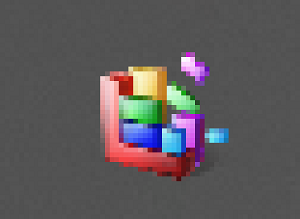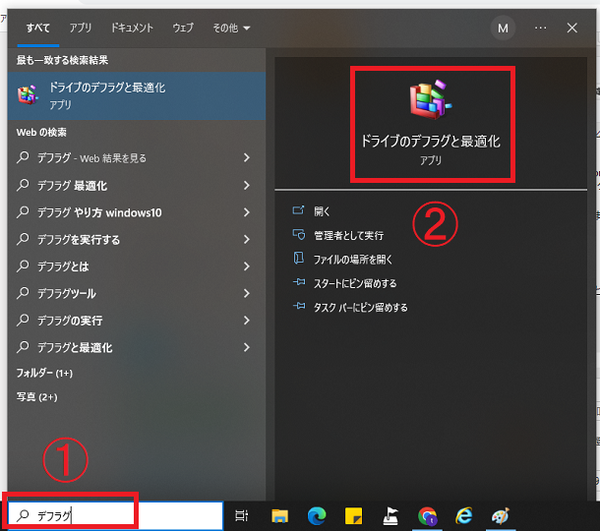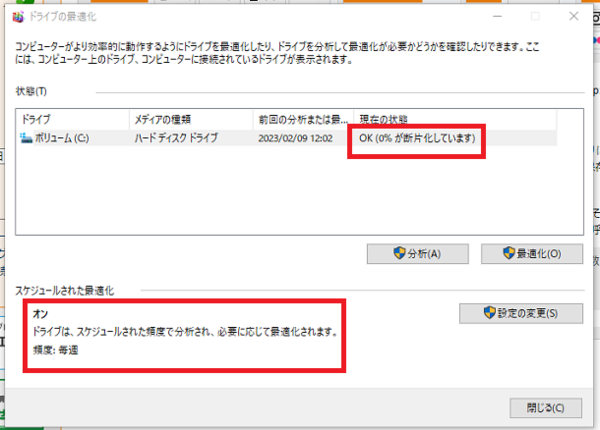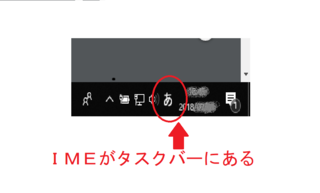最近、メインPCであるWindows 10の動き、特に起動が遅くなってきました。サブ機のWindows11(SSD)と比べると雲泥の差です。
PCの動作が遅くなる主な要因は以下の2つ!
■追加アプリや保存データの増大
■ハードディスクの断片化
今回の記事では、遅いwindows 10の対応方法ではなく、デフラグとXP世代の関係についてまとめました!
■追加アプリや保存データの増大
■ハードディスクの断片化
今回の記事では、遅いwindows 10の対応方法ではなく、デフラグとXP世代の関係についてまとめました!
PCの動作が遅くなる理由!
PCの動作が遅くなる主な要因2つの詳細内容です。
【1】Windows10の初回リリースは、2015年7月。すでに7年の月日が流れ、インストールしたアプリに加え、保存しているデータもかなり増えてきていると思います。大ざっぱな言い方をすると、OSは、アプリや保存するデータが増えると遅くなります。
【2】ファイルの追加や削除でハードディスク内のファイルが点在したり分散したりしていきます。その結果、ハードディスクの読み取りに時間がかかり速度低下につながります。"ハードディスクの断片化"と呼ばれるものです。
ハードディスクの断片化を修復する「デフラグ」ツールと「Windows XP」世代の関係
Windows標準機能には「デフラグ」ツールが搭載されており、実行するとハードディスクの断片化を修復してくれるようになっています。もっとも効果を体感できたのが「Windows XP」。まったく動かなくなったPCが、デフラグで復活するのを目の当たりにし”神話化”されました!
最近遅くなってきた「Windows 10」ユーザーに対して「デフラグでもやってみなよ!」などと囁くのは、間違いなく「Windows XP」世代のサラリーマン管理職だと思われます。
しかし、「Windows 10」では、自分でデフラグツールを実行する必要はありません。なぜなら、自動でひっそりと実行してくれているからです。
Windows 10のデフラグは初期値でオン!自分でデフラグする必要なし!
Windows 10では、標準で毎週デフラグを実施する設定になっています!
検索窓に”デフラグ”を入力して確認してみて下さい。
ドライブの最適化画面で、自動スケジュールと断片化率が確認できます。
※大企業などのWindows 10では、デフラグのスケジュールをオフにする場合があります。
Windows 10では、デフラグを自分で実行する必要はほとんどありません。なのでデフラグで症状が改善するケースは少ないと思われます。遅い場合の対策方法については、またの機会にまとめたいと思います。
タグ:#windows10 #デフラグ
【このカテゴリーの最新記事】